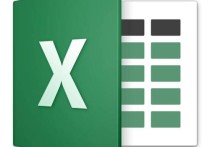word表格排版
在Microsoft Word中进行表格排版是相当常见的任务,以下是一些详细的步骤,以帮助您创建和排版表格:
本文文章目录
- 1. 打开Microsoft Word
- 2. 插入表格
- 3. 自定义表格大小
- 4. 填写表格
- 5. 合并和拆分单元格
- 6. 添加表格标题
- 7. 对齐和格式化
- 8. 自动调整列宽
- 9. 排版边框和颜色
- 0. 自动编号和符号
- 1. 格式化表格样式
- 2. 调整页面布局
- 总结
1. 打开Microsoft Word首先,打开您的Word文档或创建一个新的文档。

2. 插入表格在文档中选择您想插入表格的位置,然后转到"插入"选项卡。在那里,您可以点击"表格"按钮,然后拖动鼠标来选择您需要的行和列。
3. 自定义表格大小您可以通过拖动表格的边缘或使用"布局"选项卡上的"表格大小"来调整表格的大小。
4. 填写表格点击表格中的单元格,然后开始输入您的内容。
5. 合并和拆分单元格在某些情况下,您可能需要合并单元格以创建跨行或跨列的单元格,或者拆分单元格为多个单元格。这可以通过在"布局"选项卡上的"合并单元格"下拉菜单中找到相应选项来完成。
6. 添加表格标题您可以在表格之上或之下插入一行来添加标题。选择表格的第一行,然后使用"布局"选项卡上的"插入上方行"或"插入下方行"。
7. 对齐和格式化您可以选择表格中的文本并使用工具栏上的文本对齐、字体样式和颜色等选项来自定义表格的外观。
8. 自动调整列宽双击列标题的边缘,Word将根据内容自动调整列宽。
9. 排版边框和颜色在"布局"选项卡中,您可以选择"边框"来为表格添加线条,还可以选择不同的线条样式和颜色。
10. 自动编号和符号如果需要,您可以使用"多级列表"功能在表格中创建自动编号或符号列表。
11. 格式化表格样式Word提供了多种表格样式,您可以在"设计"选项卡中选择不同的样式以美化您的表格。
12. 调整页面布局如果表格跨足太多页面,您可以在"布局"选项卡中调整页面布局选项,以确保表格适合页面。
总结:
完成这些步骤后,您就可以根据需要创建和排版Word中的表格。请记住,这只是一个基本的指南,您可以根据具体的需求和个人喜好进一步自定义和格式化您的表格。